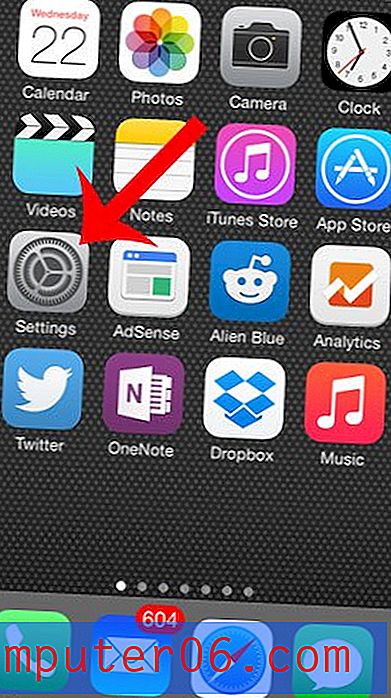Jak povolit zobrazení prezentujícího v Powerpoint 2013
Prezentace Powerpoint má obvykle dvě strany. Vaše publikum si prohlíží obsah vašich snímků a přijímá vaše prezentované materiály, zatímco k prezentaci používáte vlastní sadu poznámek. Můžete na to být zvyklí buď z tištěné verze prezentace, nebo z vlastního systému osobních poznámek.
Pokud však máte počítač s nastavením dvou monitorů, můžete využít něco, co se nazývá Presenter View. Tím se prezentace Powerpoint rozdělí na monitor publika, kde zobrazí prezentaci v zamýšleném formátu zobrazení, zatímco zobrazíte verzi, která poskytuje další informace určené pouze pro vás jako moderátora. Náš průvodce níže vám ukáže, kde najdete nastavení Presenter View, abyste jej mohli povolit.
Jak zapnout nebo vypnout zobrazení prezentujícího v aplikaci Powerpoint 2013
Kroky v této příručce vám ukáží, kde najít nastavení, které umožní zobrazení prezentujícího. Toto je režim v Powerpoint, který vyžaduje dva monitory. Publikum uvidí prezentaci na jednom z těchto monitorů, poté předvádějící uvidí jiný pohled, který zahrnuje věci, jako jsou jejich řečnické poznámky a časovač, který ukazuje aktuální tempo a průběh prezentace.
Krok 1: Otevřete prezentaci v Powerpoint 2013.
Krok 2: Klikněte na kartu Prezentace v horní části okna.

Krok 3: Zaškrtněte políčko vlevo od zobrazení Použít prezentaci v části Monitory na pásu karet.
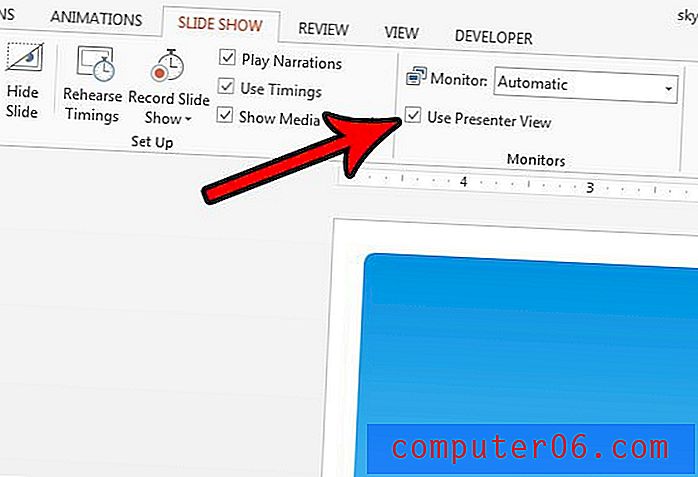
Jakmile máte v počítači nastaven duální monitor, ze kterého prezentujete, budete moci používat zobrazení Presenter.
Máte v prezentaci čísla snímků, které chcete odebrat, nebo byste je chtěli přidat a usnadnit si nalezení místa? Naučte se, jak povolit nebo zakázat čísla snímků v aplikaci Powerpoint 2013 z nabídky, která obsahuje i některá další užitečná nastavení.